Kun lisäät POP3-Sähkö posti tilin Outlook tai luot arkistoja tai varmuus kopioita kaikista tileistäsi Outlook, OneDrive voi luoda Outlook Data tiedoston (. pst).
Jos tästä Data tiedostosta tulee suuri, se voi hidastaa OneDrive synkronointia ja saattaa näyttää "käsittely muutokset" tai "tiedosto on käytössä".
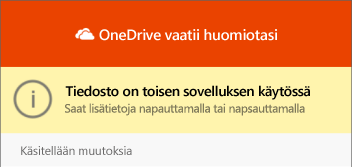
Outlook. pst-Data tiedoston siirtäminen OneDrive toiseen kansioon
-
SuljeOutlook ja odota, että OneDrive synkronointi on valmis.
-
Avaa Resurssienhallinta ja Selaa kohtaan C:\Users\ [username] \Oneriv\document\outlook-tiedostot.
Huomautus: Jos. pst-tiedosto ei ole täällä, Avaa Outlook, napsauta hiiren kakkos painikkeella sitä tiliä, jolla haluat siirtää. pst-tiedoston, ja valitse Data tiedoston ominaisuudet >lisä asetukset , jotta näet tiedoston koko polun.
-
Kopioi. pst-tiedosto OneDrive-kansiosta tieto koneen uuteen tai olemassa olevaan sijaintiin, joka ei ole omassaOneDrive (esimerkiksi C:\Omat Outlook-tiedostot).
-
Anna kopioidulle tiedostolle uusi nimi (esimerkiksi myname@domain-copy.pst).
-
Käynnistä Outlookuudelleen.
-
Valitse tiedosto ja sitten tili asetukset:

-
Valitse Sähkö posti -väli lehdessä tilin nimi ja valitse sitten muuta kansiota:
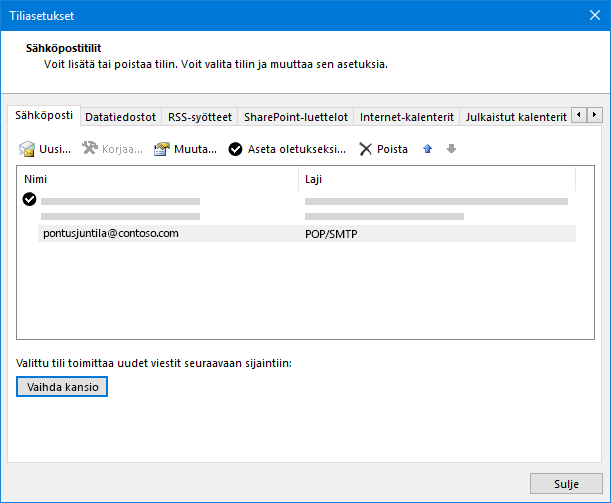
Huomautus: Jos et näe muuta kansiota, valitsemassasi Sähkö posti tilissä ei ole. pst-tiedostoa.
-
Valitse tili ja valitse sitten Uusi Outlookin Data tiedosto:
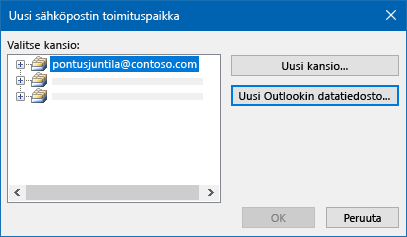
-
Siirry uuteen uudelleen nimetyn Kopioi. pst-tiedoston sijaintiin, valitse se ja palaa Sähkö posti tunnukset-luetteloon valitsemalla OK .
-
Valitse Data tiedostot -väli lehdessä Data tiedoston sijainti, joka sisältää OneDrive, ja valitse Poista ja Kyllä , jos haluat katkaista tiedoston.
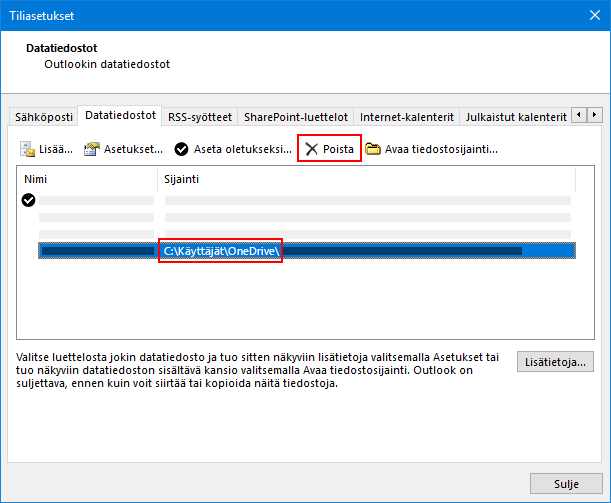
Huomautukset:
-
Sähkö posti tietoja ei menetetä valitsemalla Poista, se on vain irrotettu Outlook-tililtäsi. Se voidaan tarvittaessa lisätä uudelleen.
-
Oletus Data tiedostoa ei voi poistaa. Valitse toinen Data tiedosto ja Määritä oletukseksi ensin.
-
-
Jos haluat siirtää tai poistaa. pst-tiedoston OneDrive kopion, sinun on suljettava Outlook ensin.
Lisätietoja
Outlookin Data tiedostojen etsiminen ja siirtäminen tieto koneesta toiseen
Tarvitsetko lisätietoja?
|
|
Ota yhteyttä tukeen
Jos tarvitset teknistä tukea, siirry kohtaan Ota yhteyttä Microsoft-tukeen, kirjoita ongelmasi ja valitse Tukipyyntö. Jos tarvitset edelleen apua, valitse Ota yhteyttä tukeen, niin sinut ohjataan parhaaseen tukivaihtoehtoon. |
|
|
|
Järjestelmänvalvojat
|












